1、首先我们打开excel文件。

2、然后选中你想要变换格式格式的单元格。

3、接着点击【开始】,【格式】。
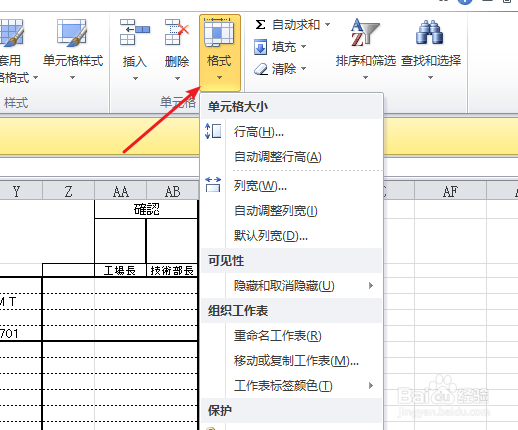
4、点击【设置单元格格式】的选项卡。

5、然后你就可以在跳出的对话框中点击【字体】。

6、选择【颜色】,选择【黄色】,接着点击【确定】就可以了。
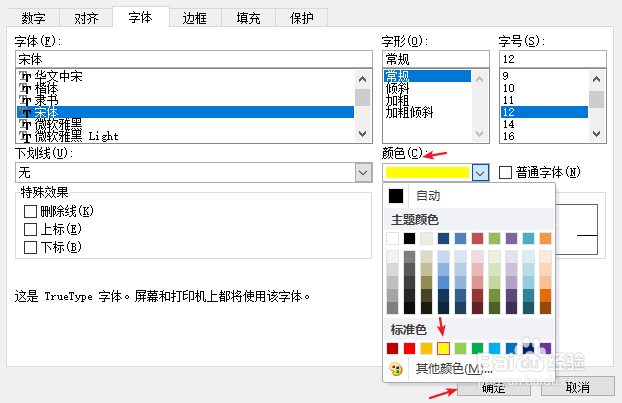
7、然后就可以看到单元格的字体变更的效果了。

8、最后总结如下图。

时间:2024-10-16 07:30:41
1、首先我们打开excel文件。

2、然后选中你想要变换格式格式的单元格。

3、接着点击【开始】,【格式】。
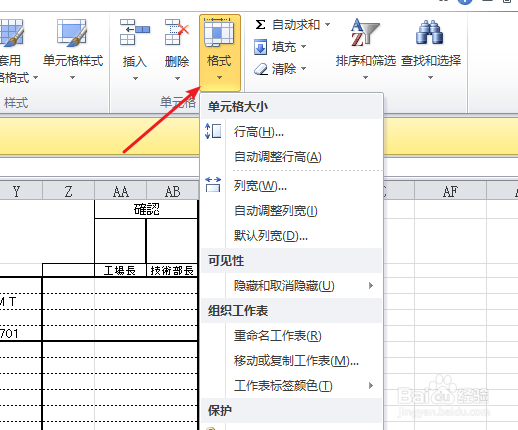
4、点击【设置单元格格式】的选项卡。

5、然后你就可以在跳出的对话框中点击【字体】。

6、选择【颜色】,选择【黄色】,接着点击【确定】就可以了。
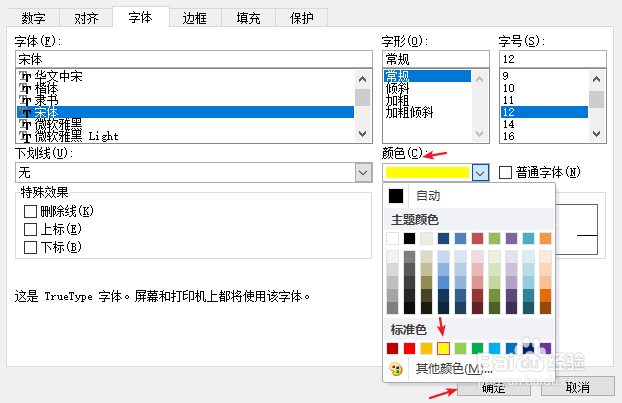
7、然后就可以看到单元格的字体变更的效果了。

8、最后总结如下图。

